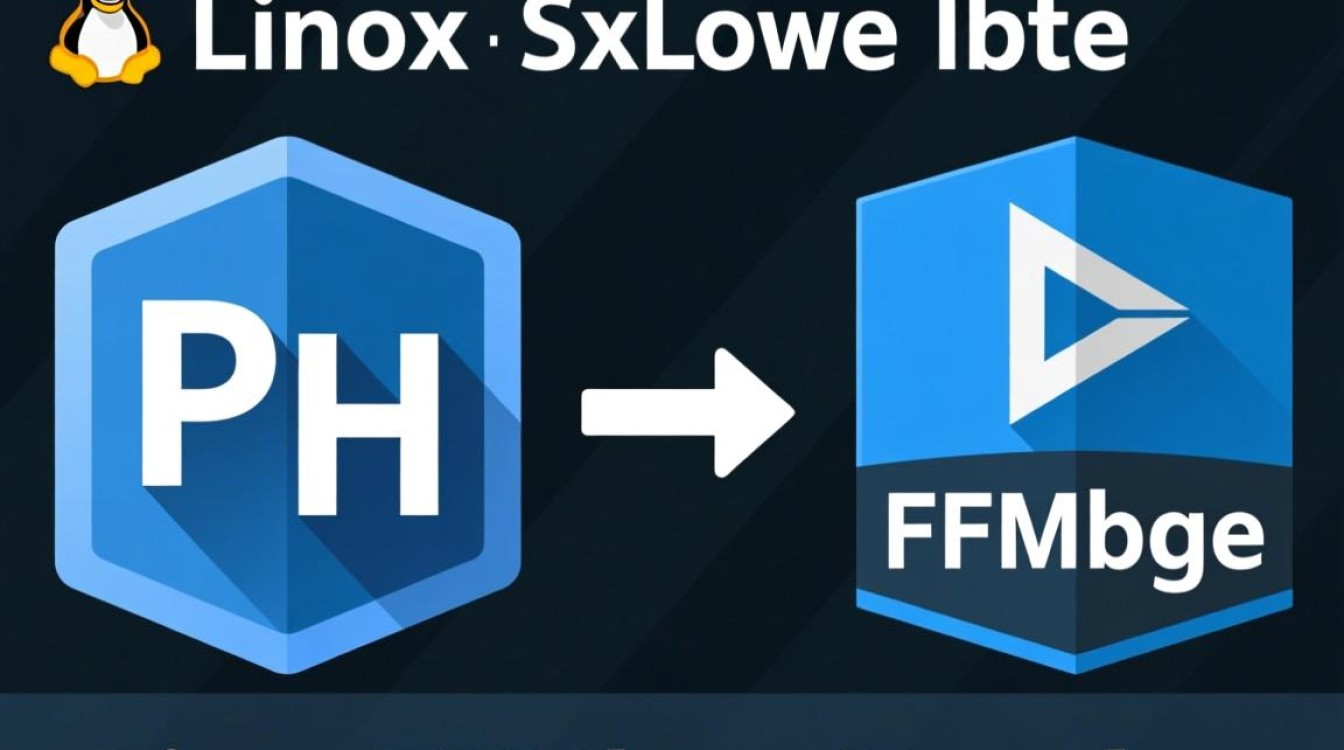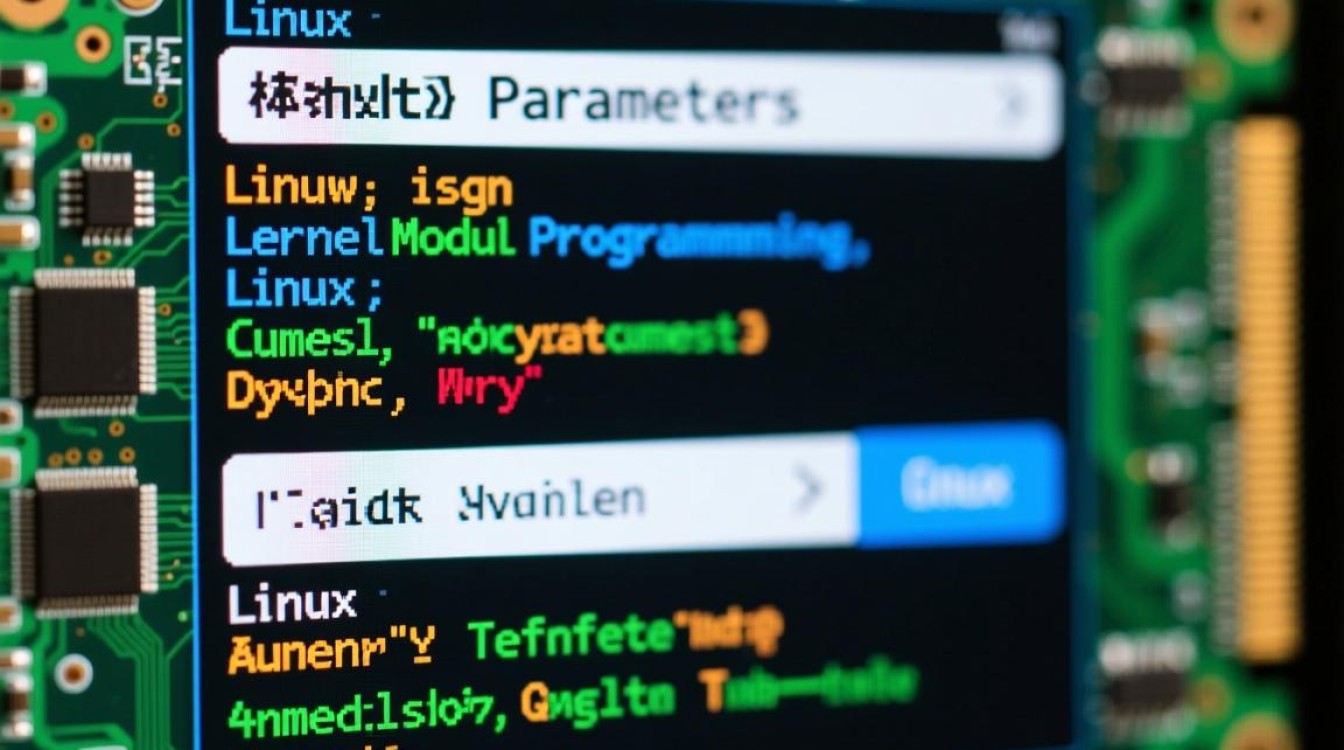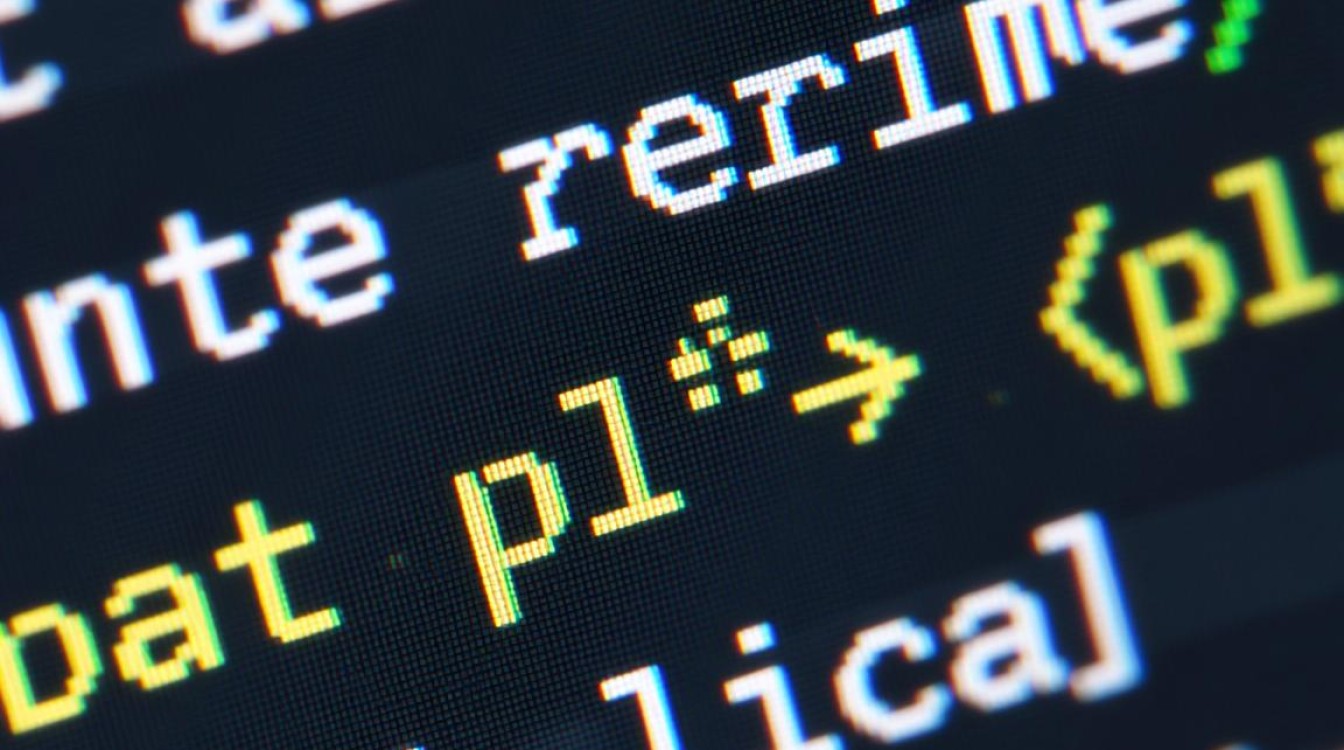Linux fdisk命令详解:磁盘分区管理的实用指南
在Linux系统中,磁盘分区管理是系统运维和日常使用的重要技能。fdisk作为经典的命令行分区工具,凭借其简洁高效的特点,被广泛应用于磁盘分区的创建、删除、调整和管理,本文将详细介绍fdisk命令的基本用法、核心功能、操作步骤及注意事项,帮助用户全面掌握这一实用工具。

fdisk命令简介与适用场景
fdisk是Linux系统中一款功能强大的分区表操作工具,支持MBR(主引导记录)和GPT(GUID分区表)两种分区格式,它适用于小型到中型磁盘的分区管理,能够满足大多数个人服务器和桌面系统的需求,与图形化工具相比,fdisk具有轻量化、跨平台和脚本化支持的优势,特别适合在无图形界面的服务器环境中使用。
需要注意的是,fdisk对分区大小的支持存在限制(MBR格式最大支持2TB磁盘),而GPT格式则突破了这一限制。fdisk仅支持操作分区表,不涉及文件系统的创建与格式化,后者需通过mkfs等命令完成。
fdisk命令的基本语法与常用选项
fdisk命令的基本语法结构为:
fdisk [选项] 磁盘设备名
常用选项包括:
-l:列出所有磁盘及其分区信息,不进入交互模式。-u:显示分区大小时以扇区为单位,而非默认的柱面。-s:显示指定分区的大小(以KB为单位)。-c:兼容模式,适用于旧版系统。
查看系统中所有磁盘分区的信息,可执行:

sudo fdisk -l
fdisk交互模式下的核心操作
当用户直接指定磁盘设备(如sudo fdisk /dev/sdb)时,fdisk会进入交互模式,通过命令字符完成分区管理,以下是核心操作命令及其功能:
查看分区信息
p:显示当前磁盘的分区表。i:显示指定分区的详细信息,包括UUID、文件系统类型等。
创建分区
n:新建分区,系统会提示输入分区类型(主分区/扩展分区)、起始扇区和结束扇区,默认情况下,fdisk会自动分配连续的扇区范围。- 示例:创建一个10GB的主分区,可直接按回车接受默认起始扇区,然后输入
+10G指定结束位置。
- 示例:创建一个10GB的主分区,可直接按回车接受默认起始扇区,然后输入
删除分区
d:删除指定分区,需输入分区编号(如1、2),操作后需执行w保存更改。
修改分区类型
t:更改分区的文件系统类型(如Linux、swap、FAT32等),需输入十六进制类型码(如83代表Linux原生分区)。
调整分区属性
a:将分区标记为可启动(激活),适用于MBR磁盘的引导分区设置。c:设置“可引导”标志,常用于与BIOS/UEFI兼容性调整。
保存与退出
w:将分区表写入磁盘并退出。q:不保存更改并退出。
实践案例:磁盘分区完整流程
以下以一块未分区的新磁盘/dev/sdb为例,演示分区的创建过程:
-
进入fdisk交互模式
sudo fdisk /dev/sdb
-
创建主分区
- 输入
n,选择主分区(默认p),分区编号默认1,起始扇区直接回车,大小输入+20G。
- 输入
-
创建扩展分区与逻辑分区

- 输入
n,选择扩展分区(e),占用剩余全部空间。 - 再次输入
n,选择逻辑分区(l),创建两个逻辑分区(如+5G和+10G)。
- 输入
-
格式化分区
- 退出
fdisk后,使用mkfs命令格式化分区:sudo mkfs.ext4 /dev/sdb1 # 格式化主分区 sudo mkfs.ext4 /dev/sdb5 # 格式化第一个逻辑分区
- 退出
-
挂载与使用
- 创建挂载点并挂载:
sudo mkdir /data/primary /data/logical sudo mount /dev/sdb1 /data/primary sudo mount /dev/sdb5 /data/logical
- 创建挂载点并挂载:
注意事项与最佳实践
- 数据备份:
fdisk操作会直接修改分区表,误操作可能导致数据丢失,操作前务必备份重要数据。 - GPT与MBR兼容性:若需同时支持BIOS和UEFI启动,建议使用GPT格式,并通过
gdisk工具(GPT版本的fdisk)管理。 - 分区对齐:对于SSD等存储设备,需确保分区起始扇区是4KB的整数倍,以避免性能损失。
- 脚本化操作:
fdisk支持脚本输入(如echo -e "n\np\n1\n\n+10G\nw" | fdisk /dev/sdb),适合自动化部署场景。
fdisk作为Linux系统中的基础工具,虽然界面简洁,但功能强大且灵活,通过掌握其核心命令和操作逻辑,用户可以高效完成磁盘分区管理任务,无论是系统安装、存储扩容还是多系统引导配置,fdisk都能提供可靠的解决方案,在实际使用中,建议结合parted、lsblk等工具辅助操作,以确保分区的准确性和系统的稳定性。